¿Tu ordenador de sobremesa o portátil tiene instalado Windows 10 y has notado que su rendimiento no es como el de antes? ¿Va más lento, le cuesta abrir archivos y ciertas herramientas, se queda ‘colgado’ sin motivo aparente o se ralentiza cuando quieres pasar de un programa a otro?. No te preocupes, puedes acelerar Windows 10 con estos trucos para que todo fluya mucho más rápido.
Los mejores trucos para acelerar Windows 10
Eliminar programas que no se utilizan, liberar el escritorio o utilizar problemas de limpieza habitualmente son algunas de las principales medidas que pueden tomarse para mejorar el rendimiento del equipo.
Desinstalar los programas y las aplicaciones que no se utilizan
El rendimiento y la velocidad a la que el ordenador va puede verse afectado si se han instalado muchos programas y aplicaciones que luego ya no se usan más. Por lo tanto, conviene revisarlos y desinstalar aquellos que no interesan. Hay que dirigirse a ‘Panel de Control’ y dentro del campo ‘Aplicaciones’ elegir la opción ‘Aplicaciones y Características’: una vez listadas, basta con hacer clic con el botón derecho del ratón sobre aquellas que se desean eliminar y pulsar ‘Desinstalar’.
Liberar espacio de almacenamiento en disco
Este truco viene muy bien porque consigue que el ordenador vaya más rápido, sobre todo si tiende a acumular una gran cantidad de archivos temporales. Para aplicarlo hay que utilizar la herramienta ‘Liberador de espacio en disco’; aquellos usuarios que desconozcan su ubicación deben dirigirse al cuadro de búsqueda de la barra de tareas y escribir el nombre de esta herramienta. A continuación, se selecciona la unidad a limpiar y se pulsa sobre el botón ‘Aceptar’.
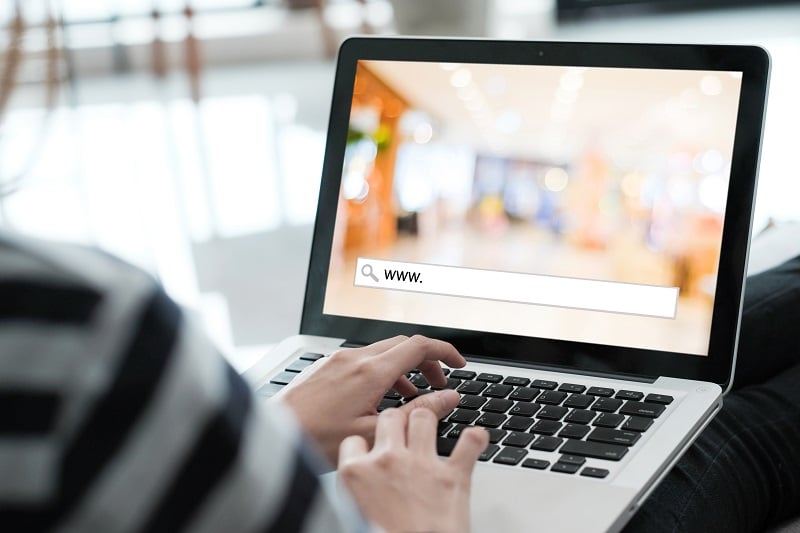
El escritorio cuando más limpio mejor
Esta recomendación no solo es útil para Windows 10, también para el resto de sistemas operativos. Si se tiende a acumular en este espacio de trabajo un montón de iconos y de carpetas, lo más probable es que a medida que pase el tiempo el equipo se ralentice al arrancarlo porque no puede cargar bien todo este contenido. Por esta razón, se recomienda tenerlo lo más despejado posible.
Revisar el programa antivirus que se tenga instalado
Aunque los ordenadores con Windows 10 tienen su propio programa antivirus (se llama Windows Defender y está también incluido y activado por defecto en Windows 8, Windows 8.1 y Windows 11), algunos usuarios optan por reforzar la seguridad de sus equipos con programas antivirus de terceros. Hay que tener en cuenta que este tipo de herramientas, además de ejecutarse en un segundo plano, consumen una importante cantidad de recursos. Así, otro de los trucos para acelerar Windows 10 consiste en revisarlo y si ‘consume demasiado’ buscar otras alternativas.

Consigue un arranque más rápido liberando el inicio de Windows
Existen ciertos programas y aplicaciones que se inician a la vez que el sistema cuando el ordenador se enciende, y esto puede suponer que tarde mucho en hacerlo. Para deshabilitar estas herramientas hay que utilizar el administrador de tareas, una aplicación instalada por defecto que proporciona información acerca de los procesos y programas que se ejecutan. Para acceder hay que pulsar la combinación de teclas Ctrl + Shift + Esc. Una vez dentro, se seleccionan los programas y aplicaciones a omitir al inicio de Windows 10, se hace clic con el botón derecho y, a continuación, se pulsa ‘Deshabilitar’. Este administrador de tareas también resulta útil para liberar memoria RAM.
Adiós a los efectos visuales
Los efectos visuales sobre los menús, las pestañas y las ventanas producen resultados llamativos, pero si el ordenador no tiene una configuración avanzada o un hardware potente, podrían afectar a su rendimiento. Y se pueden desactivar. Basta con dirigirse a la opción ‘Ajustar la apariencia y rendimiento de Windows’ y seguir la siguiente ruta: ‘Opciones de rendimiento/Efectos visuales/Ajustar para tener el mejor rendimiento’.
Utilizas programas de limpieza regularmente
Son muy útiles porque permiten eliminar archivos que no sirven para nada. Una de las opciones más populares es CCleaner.
